Si të fshini një faqe në Word {Udhëzues}
Po përpiqeni të fshini një faqe të zbrazët në Word? Në këtë udhëzues, ne do t
Etiketimi në Instagram është një veçori fantastike nëse doni të ndani fotot ose videot tuaja të paharrueshme me botën. Por, çka nëse miku juaj ngarkon një foto tuajën që ju do të dëshironit të mos e shihnin njerëzit? Ndonjëherë njerëzit madje ju etiketojnë në fotot ku nuk jeni.
Në rast se jeni i ri në Instagram dhe dëshironi të mësoni se si funksionon etiketimi në Instagram, këtu janë udhëzues të thjeshtë hap pas hapi për të ditur gjithçka rreth tij!
Si të etiketoni dikë në Instagram?
Për të etiketuar njerëzit në fotot tuaja në Instagram dhe për ta bërë furnizimin tuaj më social. Ndiqni hapat!
HAPI 1- Hapni Instagramin > klikoni në ikonën (+) për të shtuar një fotografi të re. Mund ta gjeni opsionin në pjesën e poshtme në qendër të ekranit!
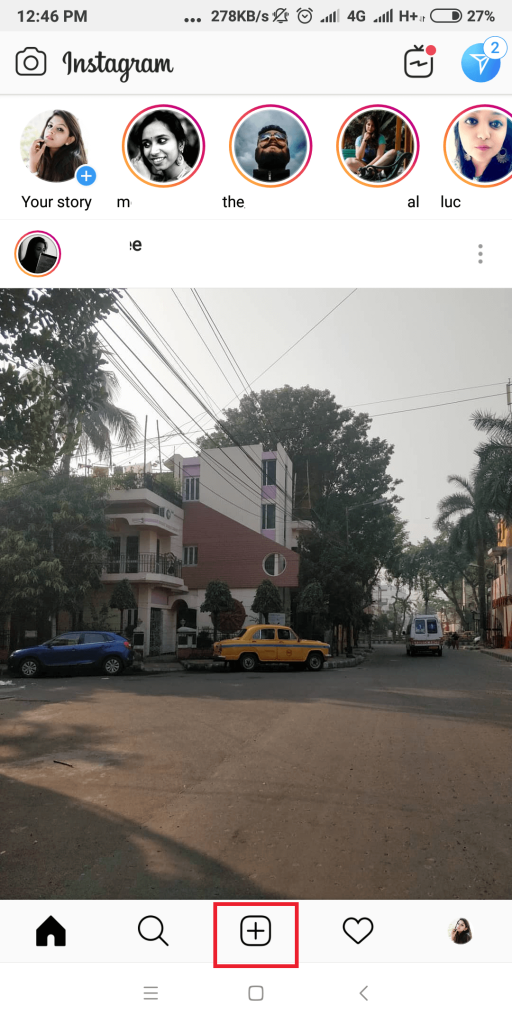
HAPI 2- Zgjidhni një foto për të ngarkuar > shtoni filtra në Instagram për t'i bërë fotot tuaja të duken më të gjalla > prekni "Next".
HAPI 3- Klikoni në opsionin 'Tag People' dhe trokitni lehtë mbi ekranin ku dëshironi të etiketoni personin. Shkruani emrin e personit ose emrin e përdoruesit në kutinë e kërkimit.
HAPI 4- Zgjidhni personin që dëshironi të etiketoni dhe klikoni ikonën 'tick' lart djathtas.
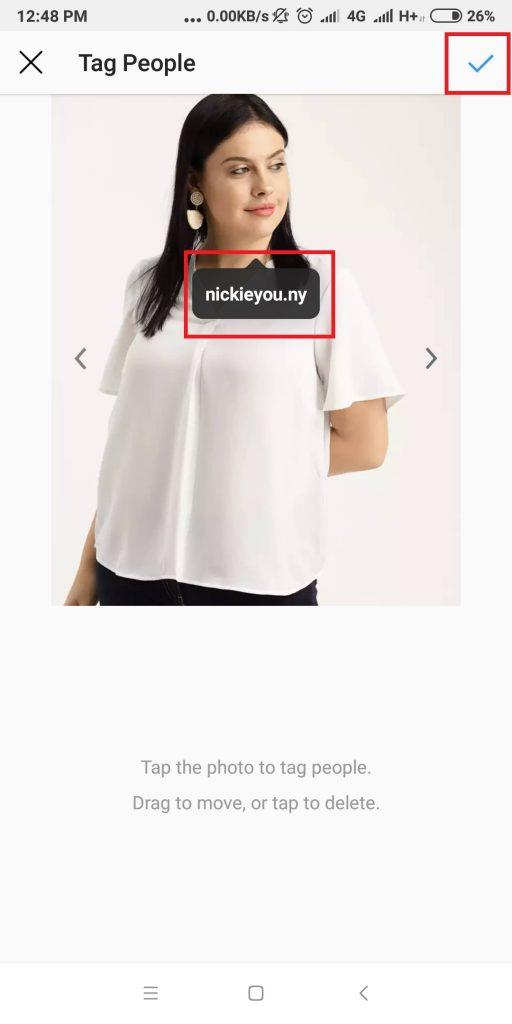
HAPI 5 - Klikoni butonin 'Share' për të ngarkuar imazhin.
Për të etiketuar dikë në Instagram në komente:
HAPI 1 - Shkoni te postimi në të cilin dëshironi të etiketoni një mik.
HAPI 2- Klikoni në ikonën "Komente" - një simbol i flluskës së bisedës poshtë postimit që dëshironi të ndani.
HAPI 3- Tani filloni të shkruani emrin e përdoruesit që dëshironi të etiketoni si "@yourfriendsname". Klikoni butonin 'Post' për ta ndarë.
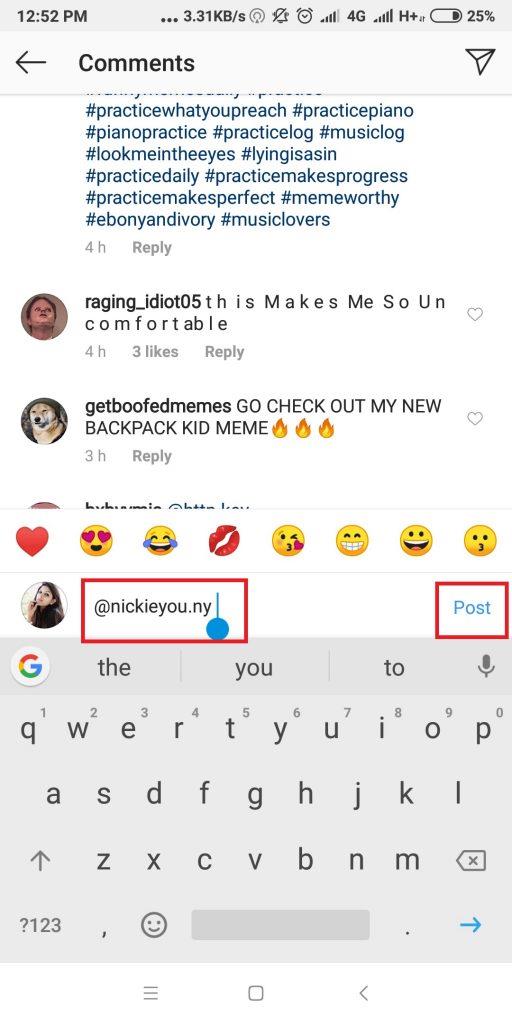
Kjo eshte e gjitha! Këto ishin disa metoda të thjeshta për të etiketuar njerëzit në Instagram!
Lexo këtu: -
Si dhe ku të blini ndjekës në Instagram? Me nxitim dhe dëshironi të gjeni një mënyrë përfundimtare për të rritur ndjekësit tuaj në Instagram? Po për blerjen e tyre? Duke pasur...
Si të hiqni etiketën nga fotot e një përdoruesi tjetër?
Tani që të gjithë miqtë, anëtarët e familjes dhe kolegët tuaj mund të fillojnë t'i etiketojnë njerëzit në fotot e Instagramit, ju do të etiketoheni në mënyrë të pashmangshme në një foto në të cilën dukeni të neveritshme. Ne nuk mund t'ju mbajmë të etiketuar në ato foto për të cilat ju vjen shumë në siklet. Pra, këtu janë dy metoda të shkëlqyera që mund t'ju ndihmojnë të hiqni fotot nga profili juaj.
HAPI 1 - Shkoni te postimi nga i cili dëshironi të hiqni etiketën.
HAPI 2 - Prekni emrin tuaj të përdoruesit në foto.
HAPI 3- Klikoni në opsionin "Hiq etiketën" (në Android) dhe opsionin "Hiq mua nga postimi" (në iPhone).
HAPI 4- Konfirmoni duke klikuar opsionin "Po, jam i sigurt" (në Android) dhe opsionin "Hiq" (në iPhone).
Ju e keni hequr me sukses veten nga fotot e njerëzve të tjerë.
Këshillë bonus: Në rast se nuk dëshironi që personi tjetër të dijë se ju e keni hequr etiketën nga fotot e tij, thjesht mund t'i fshehni ato foto nga seksioni juaj "Fotografitë tuaja". Do të thotë, ju do të mbeteni të etiketuar, por përdoruesit e tjerë nuk do ta shohin atë nën profilin tuaj.
Për të fshehur një foto ose video në të cilën jeni etiketuar:
HAPI 1 - Shkoni te postimi që dëshironi të fshihni nga profili juaj.
HAPI 2 - Prekni emrin tuaj të përdoruesit në foto.
HAPI 3- Do të shfaqet menyja e re që shfaqet, çaktivizoni opsionin "Trego në profilin tënd" (në Android) dhe opsionin "Fshih nga profili im" > U krye (në iPhone).
HAPI 4 - Kjo është ajo! Rifresko profilin tuaj dhe vini re se imazhi i etiketuar do të fshihet nga profili juaj.
Lexoni gjithashtu: -
Tani Ndani dhe Lidhuni më shumë në Instagram Në... Instagram sapo nxori veçoritë e reja që u njoftuan muajin e kaluar. Me përditësimin e ri të Instagramit, mund të përdoren këto...
Si të fshehni fotografi dhe video të shumta në masë në Instagram?
Për të fshehur disa postime në të njëjtën kohë:
HAPI 1- Hapni Instagramin > Shkoni te faqja e profilit tuaj dhe klikoni ikonën "tre vija horizontale" në këndin e sipërm djathtas. Klikoni në Cilësimet, ikonën 'ingranazhi' në fund.
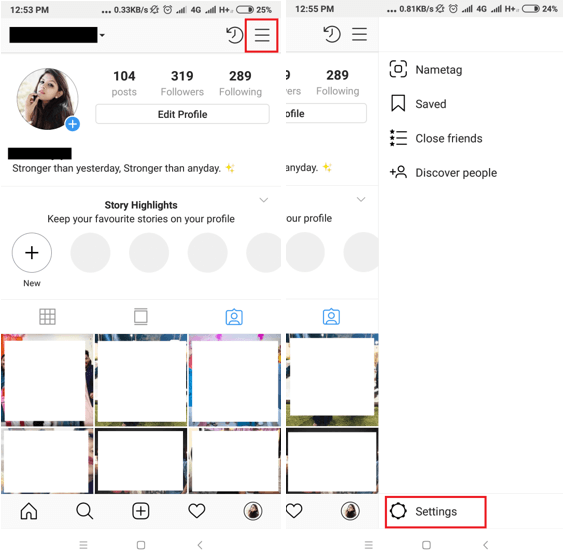
HAPI 2 - Klikoni në opsionin 'fotot dhe videot tuaja' nën titullin Privatësia dhe siguria.
HAPI 3 - Klikoni në opsionin "Fshih fotot dhe videot".
HAPI 4- Filloni të zgjidhni fotot që dëshironi të hiqni nga profili juaj dhe trokitni lehtë mbi ikonën "Fshih" në këndin e sipërm djathtas.
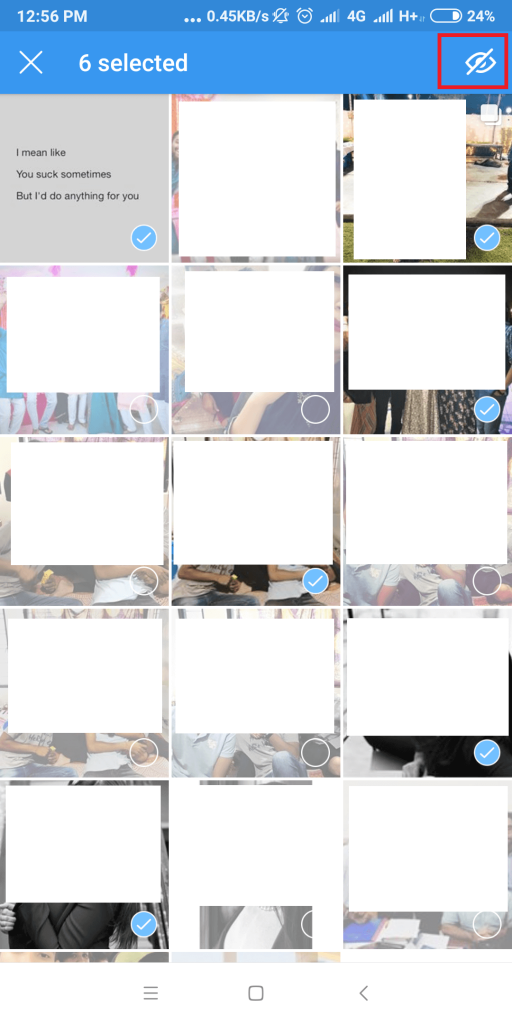
Mos harroni se fshehja e fotove ose videove nuk do t'ju heq etiketën nga vetë postimi, por postimi do të hiqet nga seksioni juaj "Fotografitë tuaja".
A ishte ky informacion i dobishëm? Ndani komentet tuaja në seksionin e komenteve më poshtë!
Qëndroni të sintonizuar për më shumë përditësime në Instagram!
Po përpiqeni të fshini një faqe të zbrazët në Word? Në këtë udhëzues, ne do t
Kjo është një nga pyetjet më të mëdha që bëjnë përdoruesit, nëse mund të shohin kush e ka parë profilin e tyre në Instagram. Mësoni më shumë për mënyrat dhe mjetet që ndihmojnë në monitorimin e vizitorëve të profilit tuaj!
Mësimi për instalimin e një printeri në Windows 10, duke përfshirë printerët Wi-Fi dhe ata lokalë. Udhëzime hap pas hapi dhe zgjidhje për problemet e zakonshme.
Mësoni se si të zhbllokoni dikë në Facebook dhe Messenger lehtësisht me këtë udhëzues të detajuar. Ndiqni hapat e thjeshtë për të rifituar kontaktin me miqtë tuaj të bllokuar.
Dëshironi të fshini lejet e skaduara dhe të rregulloni portofolin e Apple? Ndiqni ndërsa unë shpjegoj në këtë artikull se si të hiqni artikujt nga Apple Wallet.
Pavarësisht nëse jeni i rritur apo i ri, mund t'i provoni këto aplikacione ngjyrosëse për të çliruar kreativitetin tuaj dhe për të qetësuar mendjen tuaj.
Ky udhëzues ju tregon se si të zgjidhni një problem me pajisjen tuaj Apple iPhone ose iPad që shfaq vendndodhjen e gabuar.
Shiko se si mund të aktivizosh dhe menaxhosh "Mos shqetëso" në iPad, në mënyrë që të përqendrohesh në atë që duhet të bësh. Këtu janë hapat që duhen ndjekur.
Shihni mënyra të ndryshme se si mund ta bëni tastierën tuaj iPad më të madhe pa një aplikacion të palës së tretë. Shihni gjithashtu se si ndryshon tastiera me një aplikacion.
A po përballeni me gabimin e iTunes që nuk zbulon iPhone ose iPad në kompjuterin tuaj Windows 11? Provoni këto metoda të provuara për të zgjidhur problemin tani!






